Cách xóa nền ảnh trong PowerPoint
Thay vì phải sử dụng phần mềm chỉnh sửa ảnh chuyên nghiệp, PowerPoint hoàn toàn có thể giúp bạn xóa nền ảnh một cách nhanh chóng và đơn giản. Trong bài viết này, chúng ta sẽ cùng tìm hiểu các bước thực hiện chi tiết để loại bỏ nền ảnh ngay trong PowerPoint, giúp bài thuyết trình của bạn trở nên chuyên nghiệp và sinh động hơn.
Bước 1:
Tại giao diện trong slide PowerPoint, người dùng nhấn vào Insert rồi chọn Pictures để chọn ảnh muốn chèn.
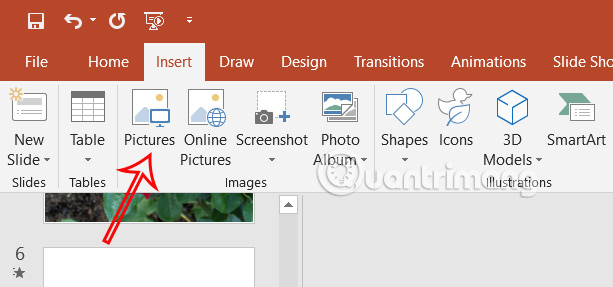
Bước 2:
Click đúp vào hình ảnh chèn trong slide, sau đó bạn nhấn vào tab Format rồi chọn Remove Background để chỉnh lại nền ảnh.
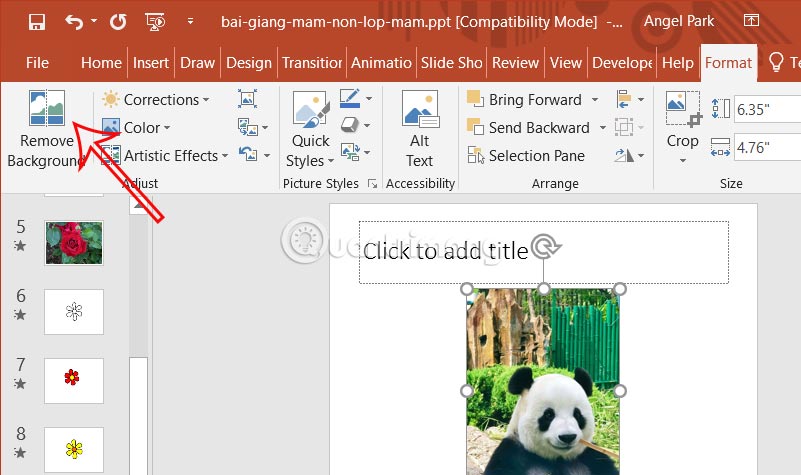
Bước 3:
Khi đó bạn sẽ nhìn thấy hình ảnh với nền chuyển sang màu tím với nền được chọn để xóa như dưới đây.
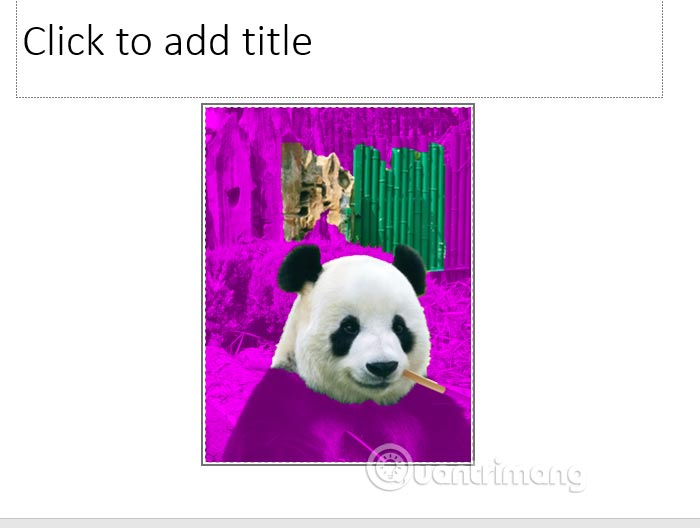
Bước 4:
Trong trường hợp nền ảnh bị chọn sai, hoặc bạn muốn xóa nền thủ công thì nhìn lên trên sẽ thấy có tùy chọn Mark Areas to Keep để chọn vùng muốn giữ lại và Mark Areas to Remove để xóa nền ảnh thủ công trên PowerPoint.
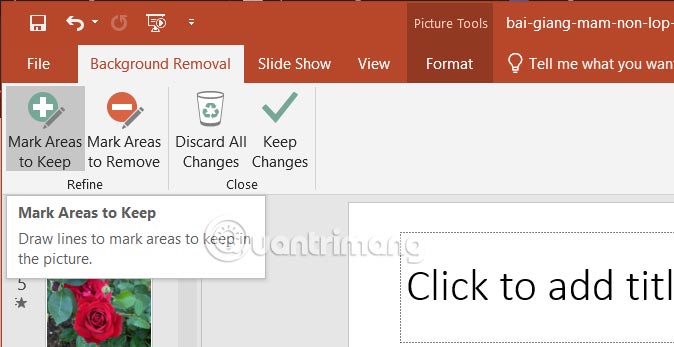
Bạn sẽ cần khoanh vùng vào khu vực muốn giữ lại hoặc muốn xóa trong ảnh để công cụ có thể nhận dạng được.
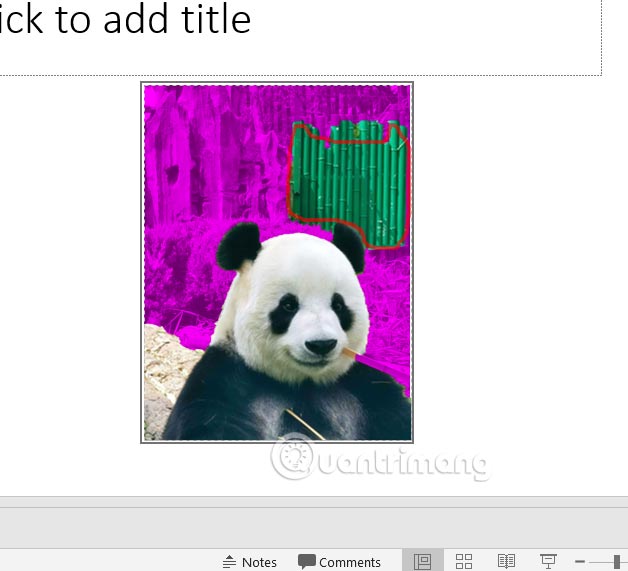
Sau khi bạn chọn nền xóa thì ảnh đã được tách nền như hình dưới đây. Bạn tiếp tục thực hiện thao tác chỉnh sửa hình ảnh trên PowerPoint theo ý mình.
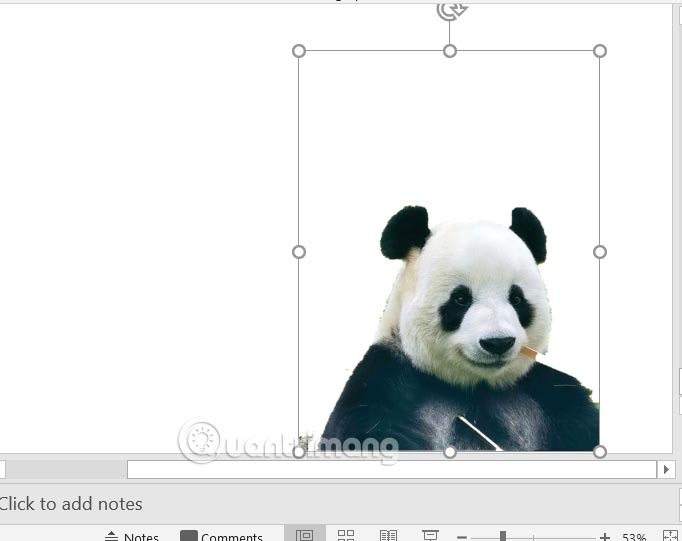
Gia nhập VNDOC PRO ngay hôm nay để cùng ứng dụng AI vào giảng dạy – VNDOC luôn bên bạn! Tham khảo ngay!










